UltraEdit编程开发的时候,源代码中往往包含很多函数和变量,有时候我们需要快速查找自己程序中的函数和变量,方便程序阅读或更改。很多源代码编辑器都支持这个功能,今天我们就来看看UltraEdit显示函数和变量的教程,请看下文详细介绍。
1、打开UltraEdit,点击菜单栏的“视图”,在弹出的列表中选择“视图/列表”。
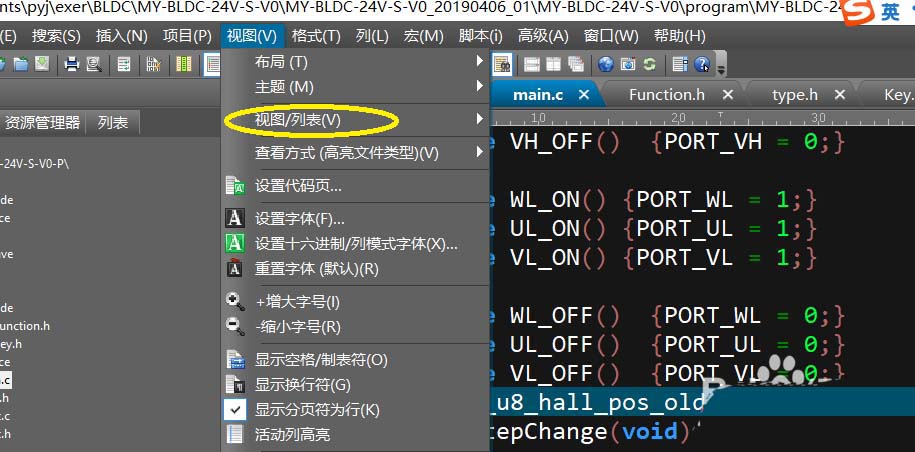
2、点击“视图/列表”后会弹出新的列表,找到并点击“函数列表”。
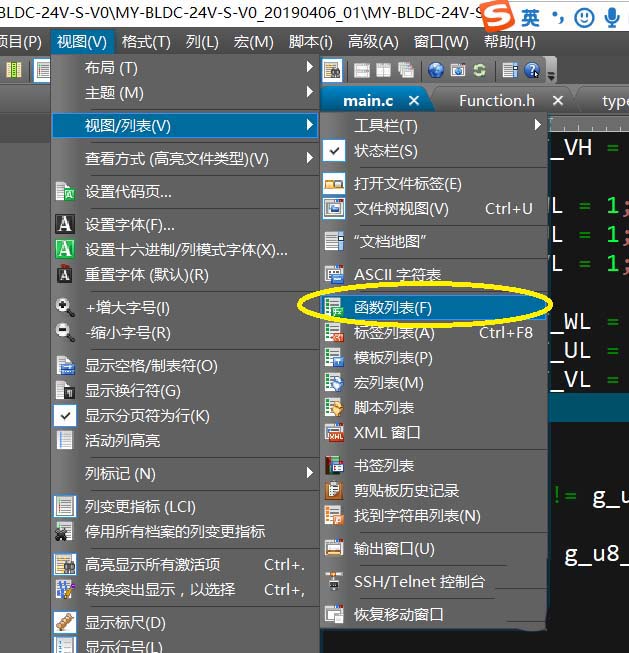
3、操作成功后,在代码的右侧会显示出一个“函数列表”对话框,当然这个是默认位置,如果之前已经将这个列表拖动到其它位置那么它还会在之前的位置显示。列表中显示了当前被打开的文件中所有的函数、宏以及变量,点击任意一个函数可以快速跳转到该函数的定义位置。


4、将目标函数展开,可以看到该函数所包含的局部变量或者函数参数。

5、按住“函数列表”对话框的顶部,可以对该对话框进行拖动,此时软件会显示出几个箭头,将窗口放到箭头的所指位置该窗口会自动对齐到相应的边框。
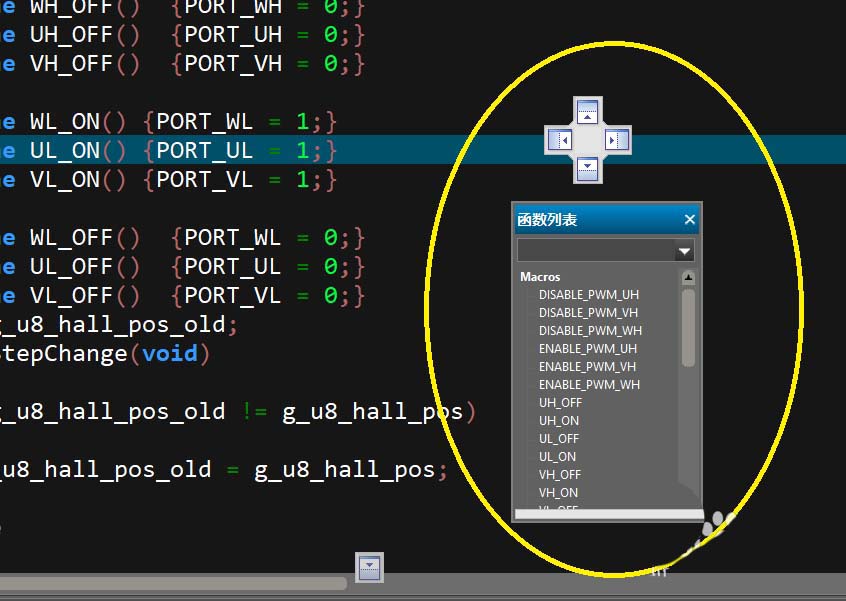
6、比如我们将窗口拖动到向下箭头所指的位置,窗口被自动放到了软件的底部。
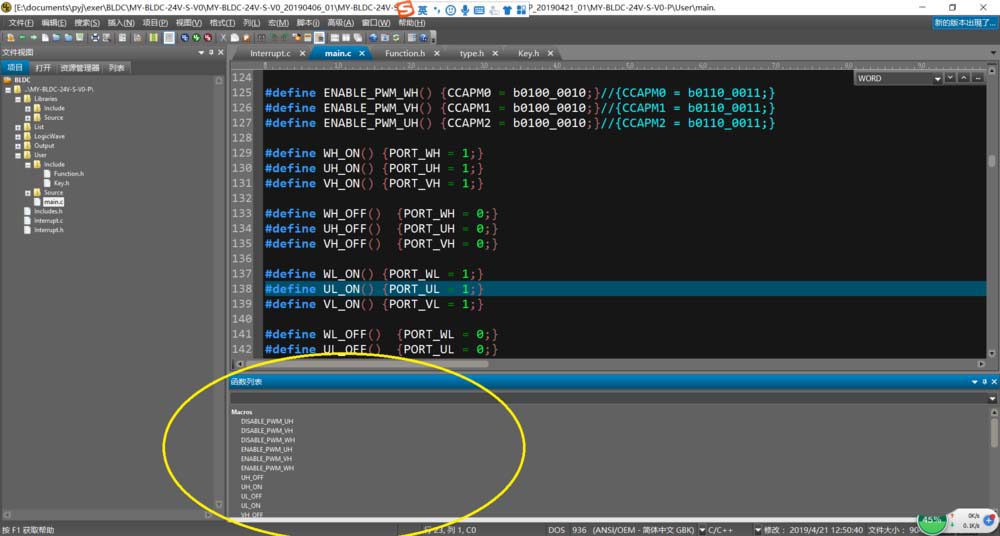
以上就是UltraEdit显示一个文件的所有函数或变量的教程,希望大家喜欢,请继续关注武林网。
相关推荐:
ultraedit字体大小怎么设置呢?
UltraEdit文本编辑器怎么注册激活?
UltraEdit总是提示更新怎么禁止提示自动更新?
新闻热点
疑难解答
图片精选